È possibile gestire il traffico definendo la classe di servizio (CoS) in un link WAN pubblico o privato. I tipi di traffico simili possono essere raggruppati in una classe. CoS tratta ogni classe in base alla priorità del livello di servizio di tale classe.
Per ogni Edge costituito da link WAN privati o pubblici, è possibile definire il valore di CoS.
- Nel servizio SD-WAN del portale dell'azienda, fare clic su .
- Fare clic sul link di un Edge o sul link Visualizzazione (View) nella colonna Dispositivo (Device) dell'Edge. Le opzioni di configurazione per l'Edge selezionato vengono visualizzate nella scheda Dispositivo (Device).
- Nella categoria Connettività (Connectivity) fare clic ed espandere Interfacce (Interfaces).
- La sezione Interfacce (Interfaces) visualizza i diversi tipi di interfacce disponibili per l'Edge selezionato.
- Nella sezione Configurazione link WAN (WAN Link Configuration), fare clic su Aggiungi link WAN definito dall'utente (Add User Defined WAN Link).
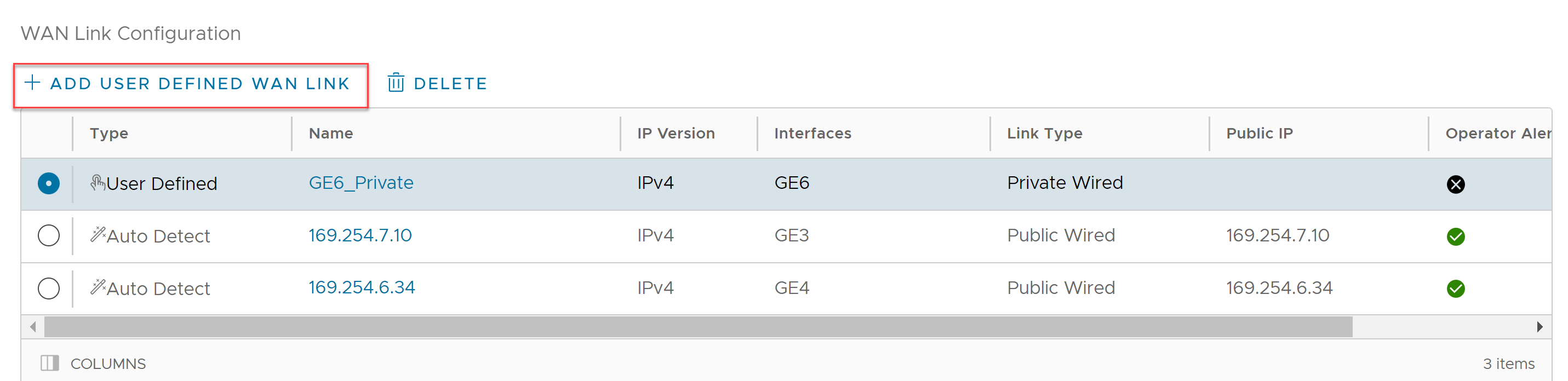
- Nella finestra Link WAN definito dall'utente (User Defined WAN Link), immettere il nome del nuovo link WAN e scegliere il Tipo di link come richiesto, ovvero Pubblico (Public) o Privato (Private).
- Per configurare CoS per il nuovo link, scorrere verso il basso e fare clic su Visualizza impostazioni avanzate (View advanced settings).
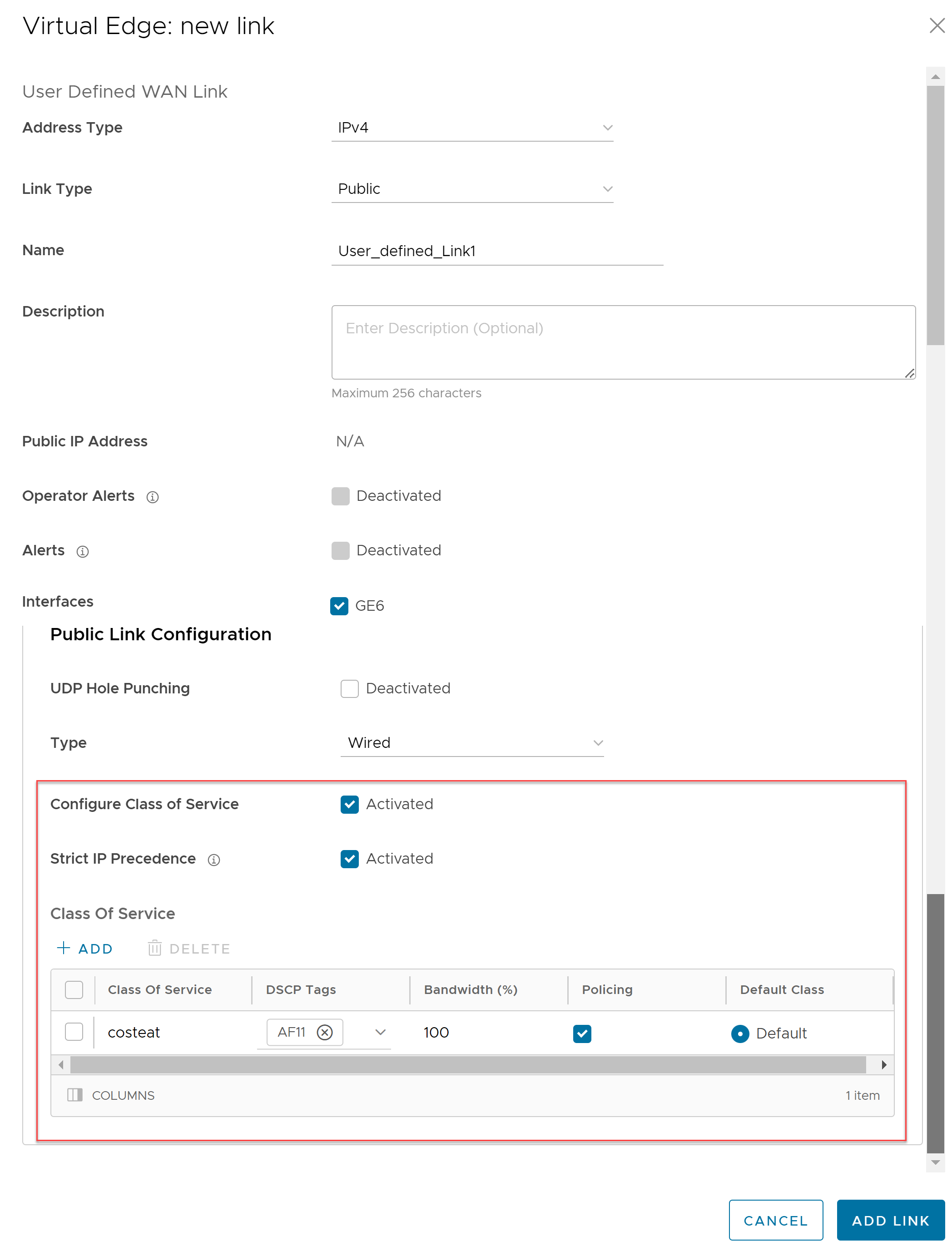
- Selezionare la casella di controllo Configura classe di servizio (Configure Class of Service) e configurare le impostazioni seguenti:
- Precedenza IP rigida (Strict IP precedence): selezionare questa casella di controllo per imporre la precedenza rigorosa dell'IP.
Quando si abilita questa opzione, vengono creati 8 sottopercorsi VCMP corrispondenti agli 8 bit di precedenza IP. Utilizzare questa opzione quando si desidera combinare le classi di servizio in un numero inferiore di classi nella rete del provider di servizi.
Per impostazione predefinita, questa opzione è disattivata e i sottopercorsi VCMP vengono creati per il numero esatto di classi di servizio configurate. Il raggruppamento non viene applicato.
- Classe di servizio (Class of Service): aggiungere più classi di servizi. Fare clic su +Aggiungi (+Add) e immettere un nome descrittivo per la classe di servizio. Il nome può essere una combinazione di caratteri alfanumerici e speciali.
- Tag DSCP: è possibile assegnare più tag DSCP alla classe di servizio selezionando tag DSCP nell'elenco disponibile.
Nota:
È consigliabile mappare i tag DSCP della stessa precedenza IP alla stessa classe di servizio. Una coda CoS può essere un aggregato di molte classi, ma i valori di DSCP della stessa classe non possono appartenere a più code di classi.
Ad esempio, il seguente set di tag DSCP non può essere distribuito in più code:- CS1 e AF11 in AF14
- CS2 e AF21 in AF24
- CS3 e AF31 in AF34
- CS4 e AF41 in AF44
- Larghezza di banda (Bandwidth): immettere un valore in percentuale per il traffico designato per CoS. Questo valore attribuisce un peso alla classe. Il traffico in entrata viene elaborato in base al peso associato. Se si dispone di più classi di servizio, il valore totale della larghezza di banda deve corrispondere a 100.
- Applicazione criterio (Policing): selezionare la casella di controllo per abilitare l'applicazione del criterio in base alla classe. Questa opzione monitora la larghezza di banda utilizzata dal flusso di traffico nella classe di servizio e quando il traffico supera la larghezza di banda, viene controllato.
- Classe predefinita (Default Class): fare clic per impostare la classe di servizio corrispondente come predefinita. Se il traffico in entrata non rientra in alcuna delle classi definite, il traffico viene associato al valore di CoS predefinito.
- Precedenza IP rigida (Strict IP precedence): selezionare questa casella di controllo per imporre la precedenza rigorosa dell'IP.
- Fare clic su Aggiungi link (Add Link) per salvare la Impostazioni.
- Fare clic su Salva modifiche (Save Changes) nella pagina Dispositivo (Device).
- È inoltre possibile definire il valore CoS per un link esistente facendo clic sui link WAN esistenti ed eseguendo il passaggio 9.
Per ulteriori informazioni sulle impostazioni dell'overlay WAN Edge, vedere Configurazione delle impostazioni di overlay WAN dell'Edge.